windowsxp系統下怎樣使用ps快速蒙版編輯模式
更新日期:2024-03-23 16:51:19
來源:網友投稿
手機掃碼繼續觀看

photoshop軟件自帶了蒙版功能,該功能能給我們帶來不少處理圖片時候的便利。那么,windowsxp系統下該如何使用ps快速蒙版編輯模式呢?會不會非常復雜呢?下面,就隨系統小編一起看看具體操作步驟吧!
具體如下:
1、打開ps,這里筆者打開一張有根樹干的圖,給大家呈現一個效果:人站在樹干后方。

2、ctrl+j復制一個新圖層。

3、點選新圖層,然后在左側工具欄下方點擊“快速蒙版編輯模式”,打開后圖層會變紅。

4、接著在左側工具欄中選擇畫筆工具。

5、用畫筆工具在新圖層上涂抹樹干范圍,通過調整畫筆的大小來盡可能的把樹干全部涂抹完。

6、涂抹完成后,在工具欄下方將快速蒙版模式關閉,圖層紅色會消失,畫布出現選區。

7、按ctrl+shift+i進行反選。

8、接著點擊圖層下方快速蒙版按鈕,給新圖層添加一個蒙版,點擊后街看到新圖層后方成功添加上蒙版。

9、最后完們導入一張透明格式的人物,將它放在兩個圖層之間,即可看到人物成功隱藏在了樹干后面,并沒有遮擋住,表示我們快速蒙版編輯成功了。
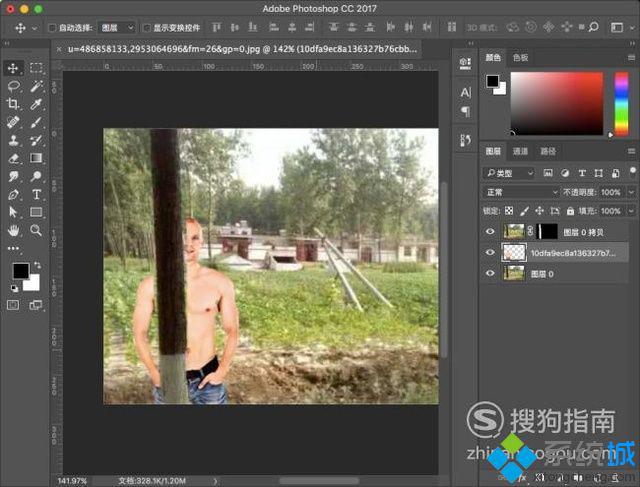
windowsxp系統下使用ps快速蒙版編輯模式的方法就為大家分享到這里了。方法并不復雜,相信大家只要操作一遍,就能很快學會!
該文章是否有幫助到您?
常見問題
- monterey12.1正式版無法檢測更新詳情0次
- zui13更新計劃詳細介紹0次
- 優麒麟u盤安裝詳細教程0次
- 優麒麟和銀河麒麟區別詳細介紹0次
- monterey屏幕鏡像使用教程0次
- monterey關閉sip教程0次
- 優麒麟操作系統詳細評測0次
- monterey支持多設備互動嗎詳情0次
- 優麒麟中文設置教程0次
- monterey和bigsur區別詳細介紹0次
系統下載排行
周
月
其他人正在下載
更多
安卓下載
更多
手機上觀看
![]() 掃碼手機上觀看
掃碼手機上觀看
下一個:
U盤重裝視頻












